Xóa ảnh trùng lặp dễ dàng và chính xác với 3 công cụ miễn phí hàng đầu
Nội dung bài viết
Việc lưu trữ ảnh từ nhiều nguồn khác nhau thường dẫn đến tình trạng trùng lặp, gây lãng phí dung lượng. Trong bài viết này, Tripi sẽ hướng dẫn bạn cách xóa ảnh trùng lặp một cách nhanh chóng và hiệu quả bằng 3 phần mềm miễn phí. Cùng khám phá ngay nhé!

1. VisiPics - Phần mềm xóa ảnh trùng lặp mạnh mẽ
VisiPics là công cụ miễn phí giúp bạn loại bỏ ảnh trùng lặp một cách chính xác và dễ dàng. Với thuật toán thông minh, VisiPics có khả năng phát hiện cả những ảnh trùng khớp chính xác lẫn những ảnh tương tự với chỉnh sửa nhỏ. Phần mềm hỗ trợ đa dạng định dạng ảnh như JPG, BMP, GIF, PNG, TIFF và nhiều định dạng khác. Giao diện trực quan của VisiPics cho phép bạn xem trước và lựa chọn ảnh cần xóa một cách thuận tiện.
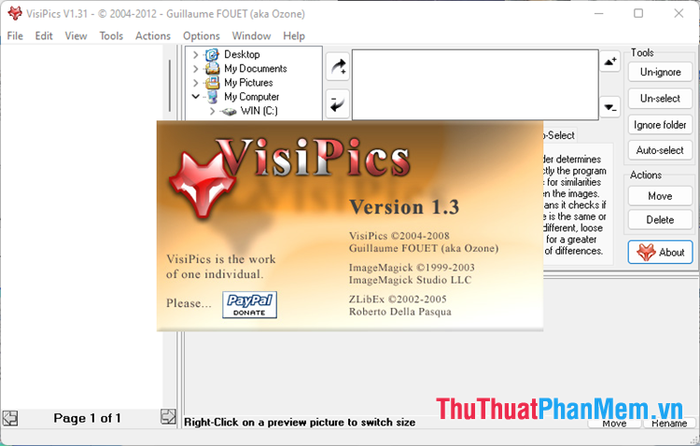
Tải xuống: VisiPics
Sau khi tải và cài đặt VisiPics, bạn hãy chọn File → Add Folder để thêm thư mục chứa hình ảnh cần kiểm tra.
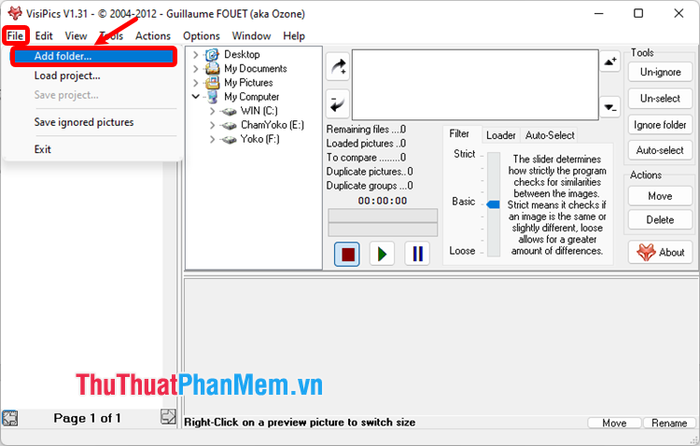
Tiếp theo, nhấn biểu tượng chạy để bắt đầu quét, những hình ảnh trùng lặp sẽ được hiển thị ở cột bên trái giao diện phần mềm.

2. Duplicate Cleaner - Công cụ dọn dẹp ảnh trùng lặp hiệu quả
Duplicate Cleaner là công cụ mạnh mẽ và phổ biến, giúp bạn dễ dàng tìm và xóa ảnh trùng lặp với độ chính xác cao. Với giao diện thân thiện, phần mềm này không chỉ quét và phát hiện ảnh trùng lặp dựa trên nội dung mà còn dựa trên tên tệp, kích thước và ngày chỉnh sửa. Duplicate Cleaner hỗ trợ đa dạng định dạng ảnh như JPG, PNG, GIF, BMP và TIFF.
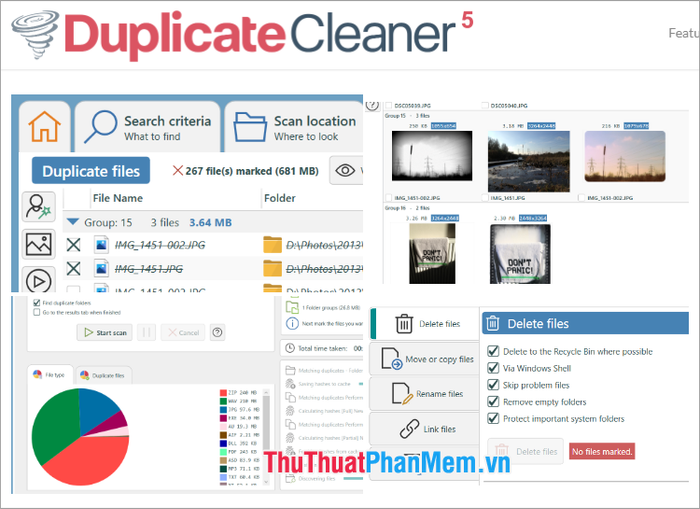
Tải xuống: Duplicate Cleaner
Sau khi tải và cài đặt Duplicate Cleaner, bạn có thể dễ dàng xóa ảnh trùng lặp bằng cách chọn Scan location, tìm đến thư mục cần quét và nhấn vào biểu tượng mũi tên sang phải Add folder.
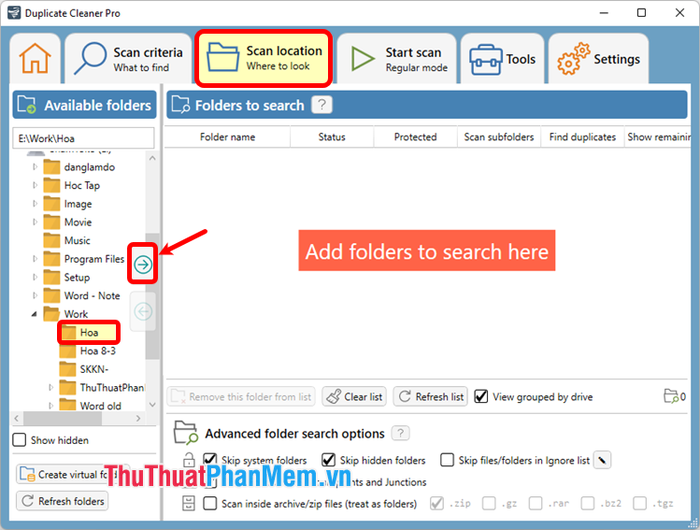
Tiếp theo, bạn chọn Start scan → Start scan để bắt đầu quá trình quét.
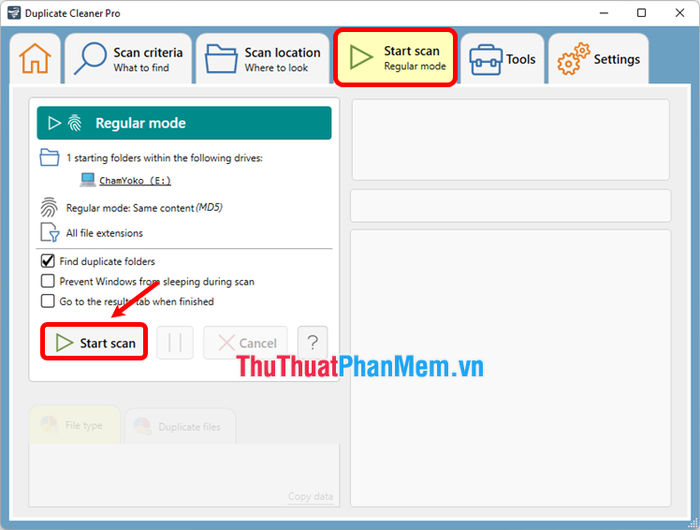
Khi quá trình quét hoàn tất, thông báo sẽ hiển thị kết quả. Để xem và xóa các file ảnh trùng lặp, bạn chọn Duplicate files.

3. Remo Duplicate Photos Remover - Giải pháp đa nền tảng
Remo Duplicate Photos Remover là phần mềm đa nền tảng, hỗ trợ PC, MAC, Android và iOS, giúp bạn xóa ảnh trùng lặp một cách dễ dàng và chính xác.
Với giao diện đơn giản và thân thiện, phần mềm sử dụng các thuật toán mạnh mẽ để phát hiện ảnh trùng lặp dựa trên nội dung. Bạn có thể quét toàn bộ máy tính hoặc chỉ quét các thư mục, ổ đĩa cụ thể với tốc độ nhanh chóng. Remo Duplicate Photos Remover hỗ trợ đa dạng định dạng ảnh như JPG, PNG, BMP, TIFF, GIF và nhiều định dạng khác.

Tải xuống: iOS | Android | Windows
Sau khi tải và cài đặt Remo Duplicate Photo Remover, bạn chọn Add Folder để thêm thư mục cần kiểm tra, sau đó nhấn Scan for Duplicate để bắt đầu quét ảnh trùng lặp.
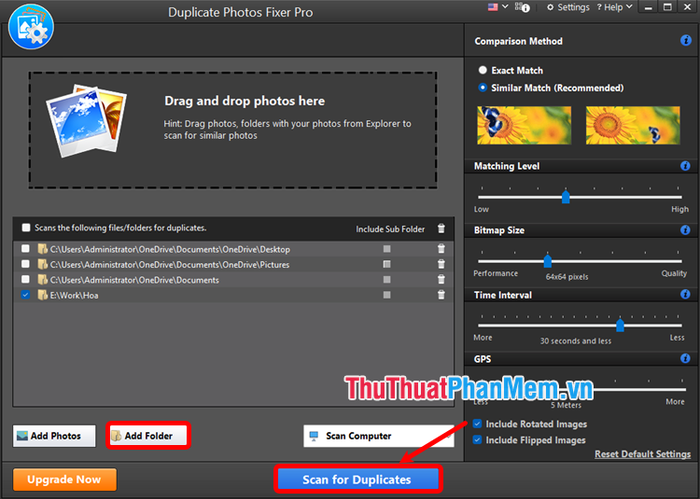
Khi quá trình quét hoàn tất, bạn chọn những hình ảnh trùng lặp muốn xóa và nhấn Delete Mark để loại bỏ chúng.
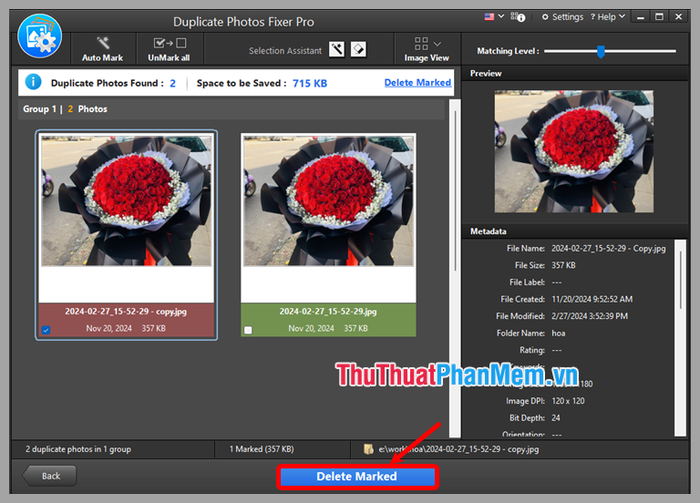
Trên đây, Tripi đã giới thiệu đến bạn 3 phần mềm miễn phí giúp xóa ảnh trùng lặp một cách dễ dàng và chính xác. Hãy lựa chọn công cụ phù hợp nhất để quản lý và tối ưu hóa kho ảnh của bạn. Hy vọng bài viết mang lại thông tin hữu ích, cảm ơn bạn đã theo dõi!
Có thể bạn quan tâm

Cách thu thập Linh Hồn Xanh trong Garena Free Fire

Top 12 bộ phim về chủ đề phép thuật huyền thoại nhất mọi thời đại

10 Giải pháp đột phá cho trào ngược dạ dày - Hiệu quả vượt trội được kiểm chứng

Cách thêm liên kết vào Story Instagram một cách chuyên nghiệp

Hướng dẫn Thêm Chữ vào Ảnh một cách Sáng tạo


